Werbung
![Synchronisieren Sie Ordner mit Ihrem USB-Laufwerk mithilfe von Allway Sync [Windows] Synchronize](/f/ab72208f24005d3868b44aceb199678b.png) Als Student habe ich meinen USB-Stick überall dabei. Es hat einen praktischen Satz .bat-Dateien So erstellen Sie eine Batch-Datei (BAT) in fünf einfachen SchrittenDieser Artikel beschreibt das Erstellen einer Batchdatei in fünf einfachen Schritten für das Windows-Betriebssystem. Weiterlesen Ich verwende regelmäßig mehrere nützliche tragbare Anwendungen, einige Desktop-Hintergründe und vor allem einen Ordner, der meine Arbeit für jede meiner College-Klassen enthält. Obwohl ich erst vor ungefähr einem Jahr angefangen habe, regelmäßig ein USB-Gerät zu verwenden, würde ich jedem sagen, dass es eines der unverzichtbarsten Dinge ist, die ich täglich benutze.
Als Student habe ich meinen USB-Stick überall dabei. Es hat einen praktischen Satz .bat-Dateien So erstellen Sie eine Batch-Datei (BAT) in fünf einfachen SchrittenDieser Artikel beschreibt das Erstellen einer Batchdatei in fünf einfachen Schritten für das Windows-Betriebssystem. Weiterlesen Ich verwende regelmäßig mehrere nützliche tragbare Anwendungen, einige Desktop-Hintergründe und vor allem einen Ordner, der meine Arbeit für jede meiner College-Klassen enthält. Obwohl ich erst vor ungefähr einem Jahr angefangen habe, regelmäßig ein USB-Gerät zu verwenden, würde ich jedem sagen, dass es eines der unverzichtbarsten Dinge ist, die ich täglich benutze.
Das Problem ist, dass ich meinen Windows-PC auch regelmäßig benutze. Ich kann besser auf einem Desktop programmieren, weil ich weniger Tippfehler mache und schneller mit der Maus im Internet navigiere. Der Punkt ist, dass ich den PC auch für Schularbeiten verwende.
Was macht man also, wenn man die Hälfte seiner Arbeit auf einem Laptop und die Hälfte auf einem Desktop schreibt und sich dennoch nicht daran erinnern kann, Ordner mit dem USB-Laufwerk zu synchronisieren? Man lädt Allway Sync herunter und lässt die Software alles machen.
Die Schönheit von Allway Sync ist, dass es vielseitig ist; Es kann mit allen folgenden Funktionen synchronisiert werden:
- Windows-Ordner (USB HD, CD / DVD, jedes Gerät mit einem Laufwerksbuchstaben).
- Wechseldatenträger (USB, erweiterbare Festplatte, Mediaplayer, Digitalkameras).
- Netzwerkordner (freigegebener Ordner im Netzwerk).
- FTP-Server.
- Amazon S3 (Amazon Simple Storage Service).
- OffsiteBox.com (Sichere Online-Datenspeicher-Website).
- MS Activesync-Ordner (Ordner auf einem tragbaren Gerät wie einem PDA).
Wie Sie sehen, kann praktisch alles, was Sie möchten, mit Allway Sync synchronisiert werden - möglicherweise sogar Dinge, die nicht explizit angegeben sind und für deren Erstellung nur ein wenig Einfallsreichtum erforderlich ist. Der Punkt ist, ob Sie Bilder automatisch von einer Kamera synchronisieren, ein USB-Laufwerk spiegeln oder einen FTP-Server automatisch sichern möchten, Allway Sync könnte eine hervorragende kostenlose Lösung für Sie sein.
Die echte Synchronisation erfolgt automatisch. Sie sollten nichts tun müssen, nachdem Sie einige Schalter umgelegt und die gewünschten Einstellungen vorgenommen haben. Wir werden Allway Sync mit meinem USB-Laufwerk testen, um zu sehen, wie gut alles funktioniert. Hoffentlich gibt Ihnen dies ein Gefühl für das Programm und wie Sie ein solches Tool am besten nutzen können.
Schritt 1: Holen Sie sich Allway Media Sync
Herunterladen Allway Media Sync und schließen Sie den Installationsvorgang ab. Fahren Sie fort und starten Sie es zum ersten Mal. Sie sollten vom Hauptbildschirm begrüßt werden.
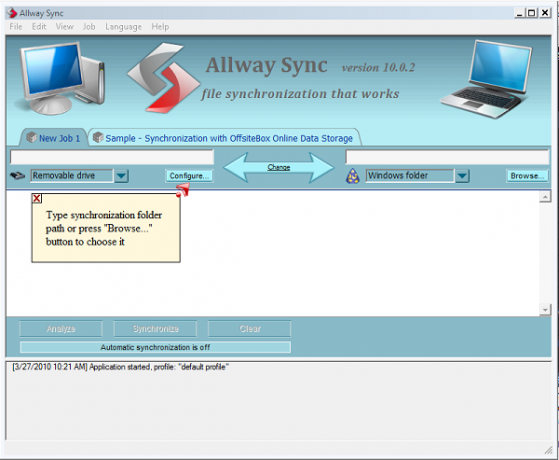
Schritt 2: Richten Sie die Ordner ein, die Sie synchronisieren möchten
Denken Sie daran, dass dieses Tool nicht unbedingt zum KOPIEREN von Dateien, sondern zum Synchronisieren von Ordnern verwendet werden muss. Die beiden Ordner, die Sie synchronisieren, können sich voneinander unterscheiden (andernfalls müssten Sie sie nicht synchronisieren). Zu Ihrem eigenen Vorteil sollten sie jedoch eine relativ ähnliche Struktur aufweisen.
Klicken Sie auf die beiden Dropdown-Ordnertypen, die Sie hinzufügen möchten. In meinem Fall habe ich „Wechsellaufwerk" und "Windows-Ordner”, Weil ich vorhabe, meinen Windows-Ordner mit dem auf meinem USB-Laufwerk zu synchronisieren. Suchen Sie für den Windows-Ordner nach dem zu synchronisierenden Ordner. Wir machen den USB im nächsten Schritt.
Der Ordner, den ich synchronisieren möchte, heißt "Schule”Und es befindet sich im Laufwerk C:. Ich möchte den Ordner mit einem USB-Laufwerk synchronisieren, das derzeit keinen Ordner namens school hat. Wenn ich mit diesem Vorgang fertig bin, sollten sowohl das Laufwerk "C: \ School" als auch das Laufwerk "E: \ School" vorhanden sein und sich gegenseitig spiegeln. Unten sind meine beiden Ordner und deren Inhalt (entspricht einem Vorher-Foto).
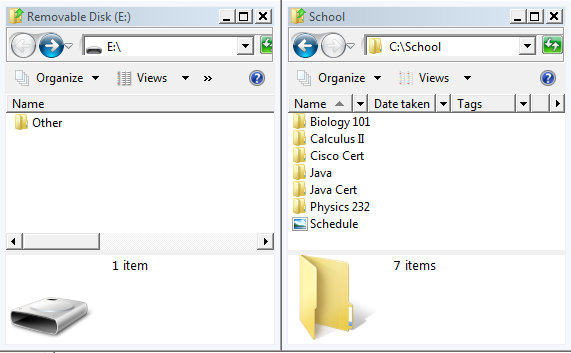
Schritt 3: Konfigurieren Sie das USB-Gerät
Schließen Sie Ihr USB-Gerät (oder ein anderes Gerät) an den Computer an. Klicken Sie jetzt auf „konfigurieren“, Befindet sich rechts von Ihrem Wechseldatenträger im Allway Sync-Fenster. Hier werden wir Allway Sync mitteilen, wo sich unser USB-Stick befindet, damit er weiß, mit was er synchronisiert.
Klicken Sie auf das Dropdown-Menü und suchen Sie Ihr USB-Gerät. Meins war das Laufwerk e: \, wie im folgenden Screenshot gezeigt. Vielleicht möchten Sie überprüfen “an Geräteeigenschaften binden”, Weil dadurch sichergestellt wird, dass andere zufällige USB-Geräte nicht synchronisiert werden. Ich würde dies besonders empfehlen, wenn sich in dem Ordner, den Sie synchronisieren, etwas Persönliches befindet (berufs- oder schulbezogen? - Aktivieren Sie diese Option!)
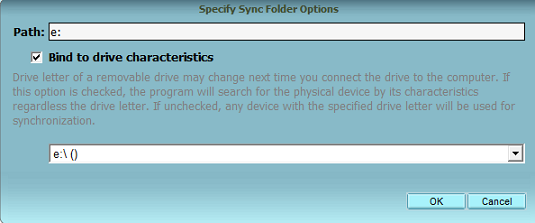
Stellen Sie sicher, dass Sie den vollständigen Pfad zu Ihrem Ordner eingeben. In diesem Fall soll "School" auf meinem PC mit einem Ordner namens "School" auf meinem USB-Stick synchronisiert werden. Dies bedeutet, dass mein "Pfad" für die USB-Konfiguration E: \ School sein sollte (falls der Ordner noch nicht vorhanden ist, wird er erstellt). So sieht meine Ordnerkonfiguration am Ende von Schritt 3 aus.

Schritt 4: Einstellungen konfigurieren
Navigieren Sie zu “Ansicht> Optionen> Neuer Job 1”(Oder wie auch immer der Name Ihres Synchronisierungsprojekts lautet) und zeigen Sie einige der Optionen an. Hier finden Sie einige Dinge, die das Verhalten der automatischen Synchronisierung beeinflussen. Ich persönlich ging zu “automatische Synchronisation”Und überprüfte die folgenden Einstellungen.

Ich habe dies getan, damit meine Änderungen automatisch übernommen werden, wenn ich mein Gerät anschließe oder eine zu synchronisierende Datei ändere. Dies bedeutet, dass ich buchstäblich nichts anderes zu tun habe, als mein USB-Kabel anzuschließen / abzuziehen, damit der gesamte Prozess von Anfang bis Ende funktioniert.
Schritt 5: Analysieren Sie die Ordner
Drücke den Analysieren Klicken Sie auf die Schaltfläche, damit Allway Sync herausfindet, welche Änderungen vorgenommen werden, und Sie informiert, wenn schwerwiegende Abweichungen vorliegen. Seien Sie nicht beunruhigt darüber, dass die Ordner so unterschiedlich sind, aber stellen Sie sicher, dass nichts synchronisiert wird, was nicht sein sollte. Beim ersten Einrichten habe ich versehentlich fast mein gesamtes Laufwerk C: synchronisiert und nicht einen Ordner in diesem Laufwerk. Dank der Analysefunktion habe ich meinen Fehler erkannt, bevor sich 120 GB Informationen bewegten.
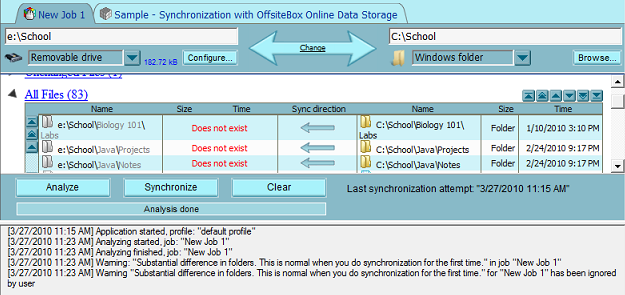
Beachten Sie, dass die Richtung des Synchronisierungspfeils in meinem Fall nach LINKS ist. Dies liegt daran, dass mein USB-Ordner „School“ leer ist. Alle Dateien werden während der ersten Synchronisierung von meinem PC auf den USB-Stick übertragen.
Schritt 6: Synchronisieren
Klicken Synchronisierenund lassen Sie den Prozess beenden. Überprüfen Sie nun Ihre beiden Ordner - sind die Inhalte identisch?
![Synchronisieren Sie Ordner mit Ihrem USB-Laufwerk, indem Sie Allway Sync [Windows] nachher verwenden](/f/e5eb0b96a357628666d228d0cdb53600.png)
In meinem Fall sind sie, wie Sie sehen können, identisch. Jedes Mal, wenn ich eine Änderung an einer vornehme, wird diese in der anderen gespiegelt. Gelöschte oder überschriebene Dateien wurden (in meinem Setup) so konfiguriert, dass sie in den Papierkorb gelangen. Wenn also ein Fehler vorliegt, kann ich ihn manuell beheben. Allway Sync wird gestartet, wenn Ihr Computer dies tut. Dies bedeutet, dass von nun an alles reibungslos funktioniert, solange Sie Ihr USB-Laufwerk (oder ein anderes Laufwerk) anschließen.
Haben Sie ein U3- oder tragbares Laufwerk, auf dem Sie die tragbare Allway Sync-App verwenden möchten? Allway Sync unterstützt einige wirklich clevere Optionen (insbesondere für U3-Besitzer). Ich würde empfehlen, dass Sie sich das tragbare Gerät ansehen U3 und USB Versionen von Allway Sync, um mithilfe der Desktop-Version zu sehen, was Ihnen fehlt.
Was ist Ihre Lösung zum Spiegeln von Ordnern?
Ehemaliger MakeUseOf-Autor und Technologie-Enthusiast.